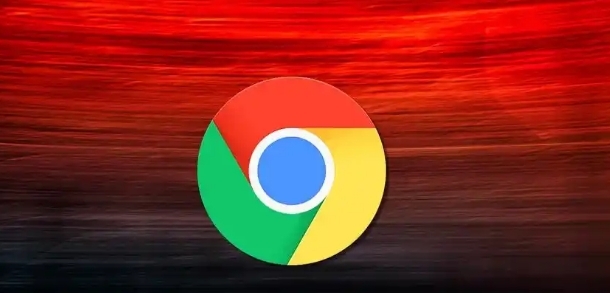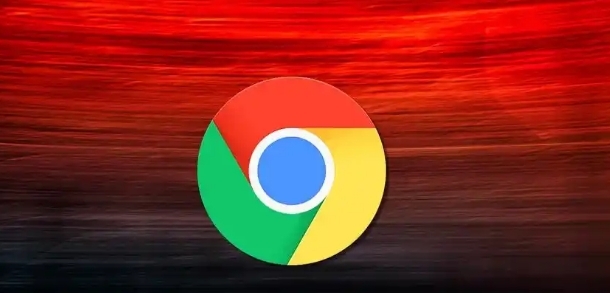
以下是Chrome浏览器下载安装完成后无法登录账户的具体解决方法步骤:
1. 检查网络连接状态:确保设备已成功接入互联网且信号稳定。尝试打开其他网页验证网络是否正常工作,若网络存在波动或中断情况,请先解决网络问题再尝试登录操作。
2.
清除缓存与Cookie数据:进入浏览器设置菜单找到“隐私和安全”选项,选择清理浏览记录功能并勾选缓存及Cookie项进行彻底删除。残留的旧会话信息有时会阻碍新的身份验证流程启动。
3. 确认浏览器版本更新情况:通过设置中的“关于Chrome”页面查看当前是否为最新版程序。过时的版本可能存在已知漏洞导致认证失败,点击更新按钮完成升级后重新尝试登录流程。
4. 使用替代入口触发登录界面:若常规方式无反应,可点击右上角个人头像位置或菜单按钮手动选择“登录”选项。部分系统下需要主动唤起登录窗口才能正常输入凭证信息。
5. 验证账户状态是否正常:访问谷歌账户管理页面检查是否存在异常锁定、暂停使用等情况。如发现安全问题提示应按照指引完成解冻流程后再试登录操作。
6. 尝试特殊启动模式修复程序错误:定位到安装目录(通常位于C盘Program Files文件夹内),双击运行名为chrome_proxy.exe的文件启动浏览器。这种独立进程往往能绕过常规运行时的环境冲突直接进入账号登录环节。
7. 完全重置应用数据配置:卸载现有客户端并手动删除用户目录下的隐藏配置文件夹(如AppData区域的Google相关子目录),之后重新下载安装包并在联网状态下完成初次初始化设置。
8. 排查安全软件干扰因素:暂时禁用防火墙、杀毒软件等防护工具或将Chrome加入白名单列表,某些过度保护策略可能会阻止合法的加密连接请求。
9. 测试跨设备兼容性差异:在其他电脑或移动设备上尝试相同账户的登录过程,帮助判断问题是局限于特定硬件环境还是普遍存在于所有终端。
按照上述步骤逐步排查和操作,大多数情况下可以解决Chrome浏览器下载安装完成后无法登录账户的问题。如果仍有疑问,建议联系官方技术支持获取进一步帮助。